Микроконтроллеры: AVR (ATmega328p); Среда программирования IDE Lazarus (кросс-платформенный 32x) (ОС: Windows 64x).
Вот появилось желание написать небольшой проектик для себя с применением микроконтроллера. В CodeVisionAVR команды не подсвечиваются по Ctrl+Пробел, да и Си что-то начал забывать, вспоминать - лень... Конечно, вспомнить Си - это 10-30 минут, но лень... Поэтому, было решено начать проект в родной IDE Lazarus, она же кросс-компилируемая! Правда, понять, как включить avr в Lazarus, чтоб компилировался hex-файл ушло 3 дня :), поэтому пишу здесь, чтоб другие не мучались, а сразу пользовались.
Использование кросс-компиляции было основано на этой статье, в дальнейшем выкинуто всё лишнее (с моей точки зрения). Показываю как это заработало у меня.
Итак, для программирования микроконтроллеров (avr, arm и др.) на Lazarus необходимо скачать дополнительные ppu-файлы и другие вспомогательные модули. Это можно сделать несколькими способами:
fpcupdeluxe - скачивает все необходимые файлы и самостоятельно собирает кросс-компилятор: ppcrossavr.exe. Моя статья по настройке fpcupdeluxe: Lazarus-AVR, №2. Как получить компилятор для микроконтроллеров AVR с помощью Fpcupdeluxe;
Самостоятельно скачать из репозитория и собрать кросс-компилятор (для меня этот путь показался сложным);
по шагам wiki.freepascal.org.
Настройка целевой платформы в IDE Lazarus
1. Для настройки целевой платформы, для которого будет генериться hex-файл, необходимо указать ОС на которой будет выполняться код - embedded; семейство процессоров - avr и целевой процессор (субархитектура) - avr5, совместимы с теми, которые используются GCC (например, ATmega328p относится к avr5):
Hidden text
2. А так же выбрать конкретный процессор для программирования в "Параметры пользователя":
Hidden text

3. Для компиляции проекта нужно указать путь к компилятору. Открываем Параметры проекта --> Команды компилятора--> Команда --> C:\fpcupdeluxe\fpc\bin\i386-win32\ppcrossavr.exe:
Hidden text
4. Для того, чтобы Lazarus мог найти компилятор и дополнительные файлы необходимо один раз указать пути. Это можно сделать поправив в блокноте файл Lazarus "c:\lazarus\fpc\3.2.2\bin\i386-win32\fpc.cfg" (в конце файла):
Hidden text
Примерный перечень путей:
#IFDEF EMBEDDED
#IFDEF CPUAVR
-FDC:\fpcupdeluxe\cross\bin\avr-embedded
-XPavr-embedded-
-FlC:\fpcupdeluxe\cross\lib\avr-embedded$fpcsubarch\
-Fuc:\fpcupdeluxe\fpc\bin\i386-win32
-FuC:\fpcupdeluxe\fpc\units\avr-embedded$fpcsubarch
-FuC:\fpcupdeluxe\fpc\units\avr-embedded$fpcsubarch*
-FuC:\fpcupdeluxe\fpc\units\avr-embedded$fpcsubarch\rtl
-FuC:\fpcupdeluxe\fpcsrc\rtl\units\avr-embedded
-Fic:\fpcupdeluxe\fpcsrc\rtl\inc
#ENDIF CPUAVR
#ENDIF EMBEDDED
Включить исходники в настройках "Каталог исходного кода FPC" из fpcupdeluxe:
Hidden text
Тестирование
program Timers;
{$mode objfpc}{$H-}{Z1}
{$goto on}
uses
uInterrupts, delay;
//=== Entry point =============================================================
begin
DDRC := $FF; // настраиваем все линии порта C на вывод
//PORTC := $00; // выводим лог. 0 на все линии порта C
//=== Main loop =========================================
while True do
begin
PORTC := $FF; // выводим лог. 1 на все линии порта C
delay_ms(1000); // задержка 1000 мс = 1 с
PORTC := $00; // выводим лог. 0 на все линии порта C
delay_ms(1000); // задержка 1000 мс = 1 с
end;//Main loop
end. Процедуру задержки можно взять с ресурса: https://github.com/ccrause/fpc-avr
Компиляция Ctrl+F9 заняла 0,1 сек в результате чего появились 3 файла: hex, bin и elf. Загружаем hex-файл в модель и видим, что прошивка работает:

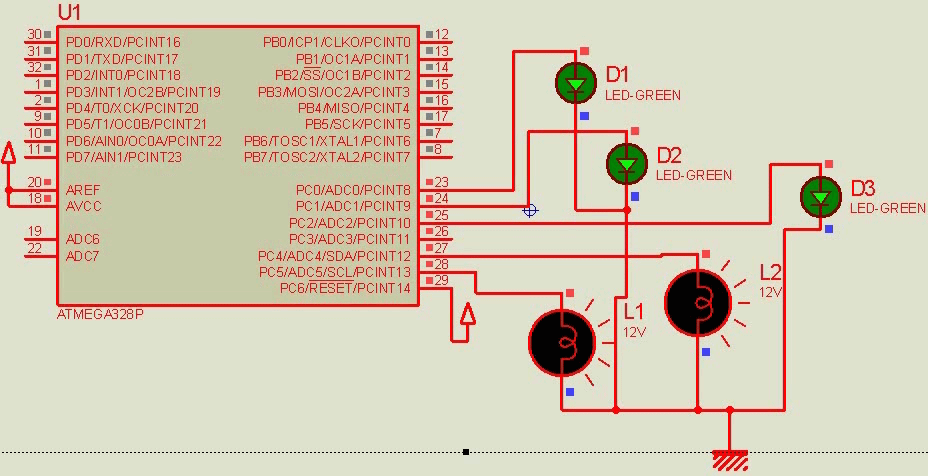
Спасибо за внимание.
